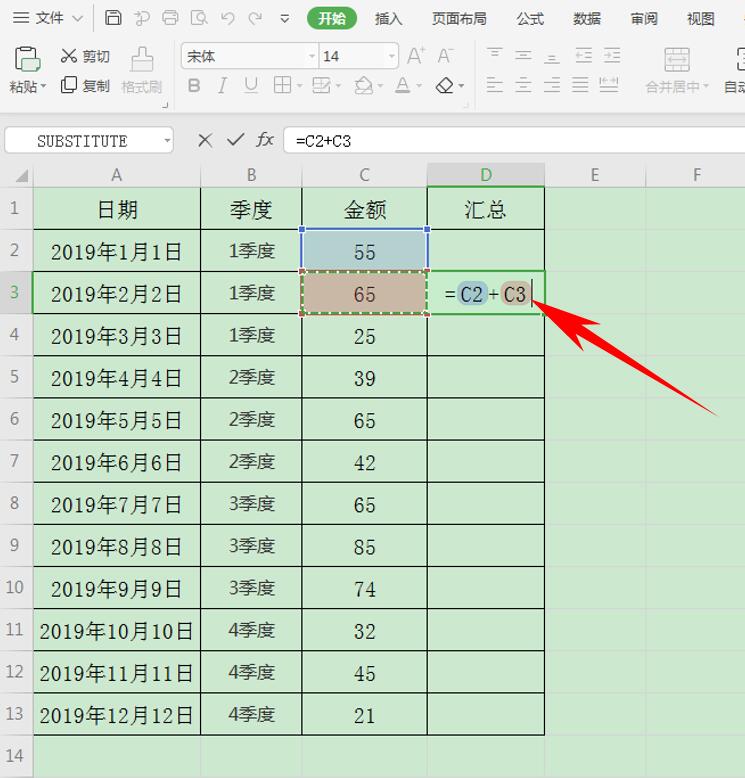本教程适用版本:WPS 365 点击免费使用
在财务结账核算时,财务人员需要将本公司一定时期内的产值金额进行汇总,如果想要在汇总栏当中,将前面的金额依次连加,快速计算出总金额,该如何设置公式呢,今天我们就来教大家这个小技巧,一起来学习一下吧。
首先,在D3单元格当中,设置公式为C2+C3,代表着2019年1月与2月的汇总金额:
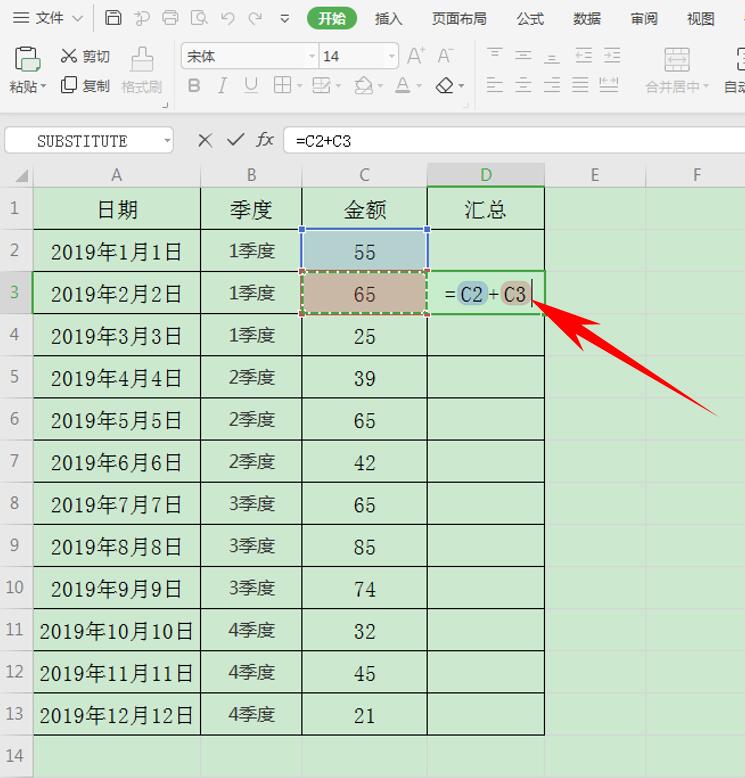 >>免费升级到企业版,赠超大存储空间
然后在汇总的D4单元格当中,输入公式为=D3+C4,意思在前两个月的汇总金额下,再加入第三个月的金额,代表着前三个月的总金额:
>>免费升级到企业版,赠超大存储空间
然后在汇总的D4单元格当中,输入公式为=D3+C4,意思在前两个月的汇总金额下,再加入第三个月的金额,代表着前三个月的总金额:
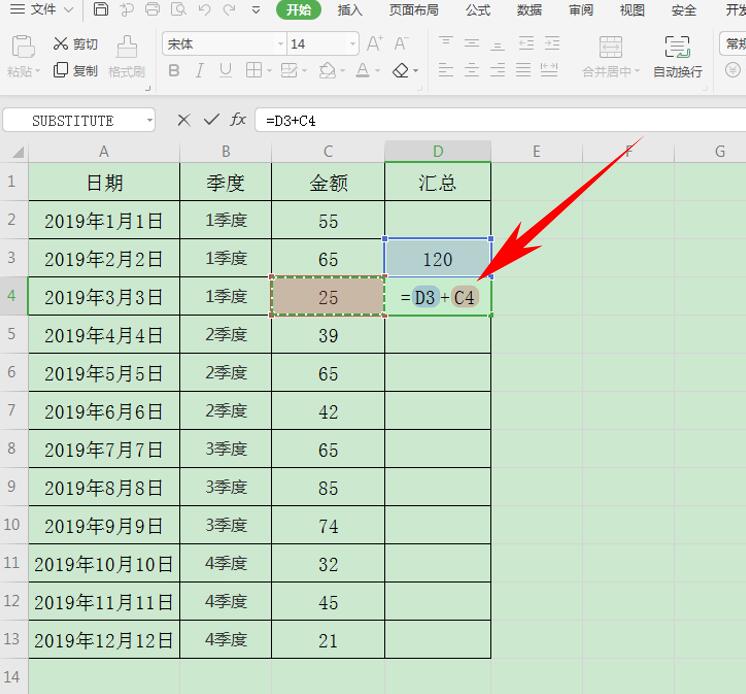 >>免费升级到企业版,赠超大存储空间
然后下拉单元格填充框,可以看到全年的按月汇总总金额就已经计算出来了,那么表格自动连加的公式就已经设置完毕了,如下图所示:
>>免费升级到企业版,赠超大存储空间
然后下拉单元格填充框,可以看到全年的按月汇总总金额就已经计算出来了,那么表格自动连加的公式就已经设置完毕了,如下图所示:
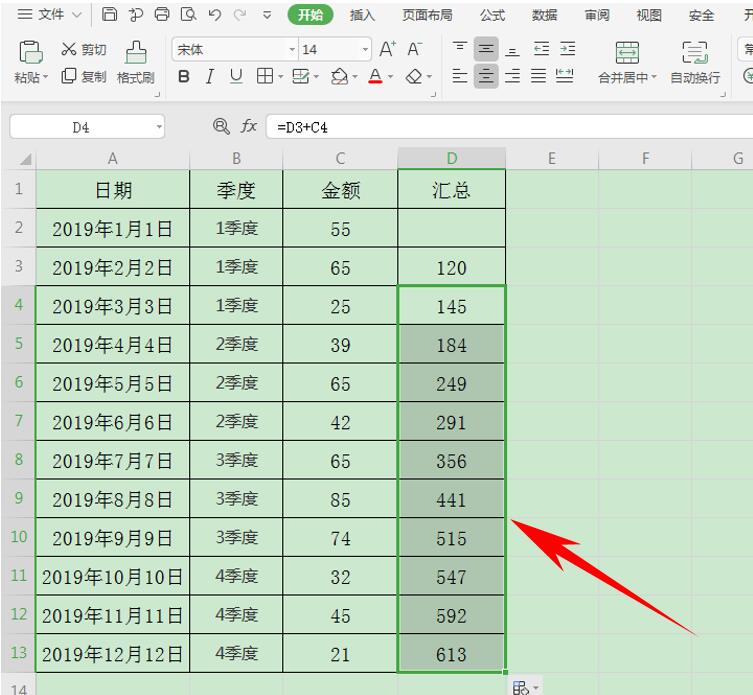 >>免费升级到企业版,赠超大存储空间
那么,在Excel表格当中,制作自动连加的公式表格的方法,是不是非常简单呢,你学会了吗?
>>免费升级到企业版,赠超大存储空间
那么,在Excel表格当中,制作自动连加的公式表格的方法,是不是非常简单呢,你学会了吗?

声明:
本站所有文章,如无特殊说明或标注,均为本站原创发布。任何个人或组织,在未征得本站同意时,禁止复制、盗用、采集、发布本站内容到任何网站、书籍等各类媒体平台。如若本站内容侵犯了原著者的合法权益,可联系我们进行处理。